1. 配置集群应用的必要条件
- 集群中的所有 Server 的服务器日期时间必须相同,否则同步会存在问题。
- 集群中的所有Server必须位于同一网段,并且必须是IP广播(UDP)可到达的。
- 集群中的所有Server必须使用相同的版本,包括Service Pack。
- 集群中的Server必须使用永久的静态IP地址。动态IP地址分配不能用于集群环境。如果服务器位于防火墙后面,而客户机位于防火墙外面,那么服务器必须有公共的静态IP地址,只有这样,客户端才能访问服务器。
- 要以CLUSTER方式运行,必须有包含CLUSTER许可的LICENSE才行(从Bea网站上下载的试用版本就可以进行Cluster配置)。
2. 配置前的准备工作
在配置集群应用前要对集群的配置信息有一个良好的设计,下面就是我们这次配置的集群信息:
在同一网段内的同一台机器上配置集群。
操作系统 | 硬件配置 | 角色 |
Winndows10 | IP:192.168.2.11:7001 | Adminserver |
Winndows10 | IP:192.168.2.11:7003 | New_server_one |
Winndows10 | IP:192.168.2.11:7004 | New_server_two |
Winndows10 | IP:192.168.2.11:7005 | New_proxy_one |
3. 部署文件简介
文件名 | 作用说明 |
Smartbi.war | Smartbi服务器手工部署包 |
4. 创建新的adminserver
4.1 创建新的域
如下图,选择:创建新的weblogic域,单击"下一步"按钮
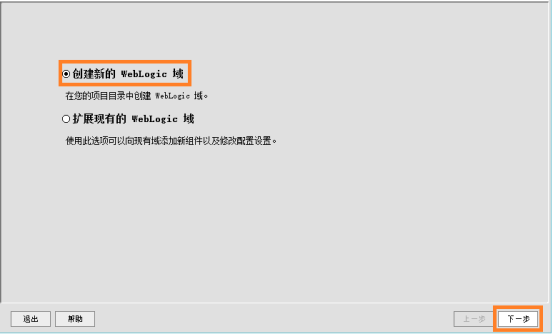
4.2选择域源
选择:生成一个自动配置的域以支持下列产品,单击"下一步"按钮
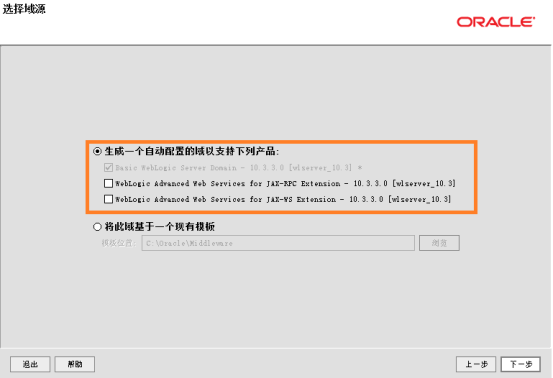
4.3设置域名和域位置
输入域名和设置位置,单击"下一步"按钮
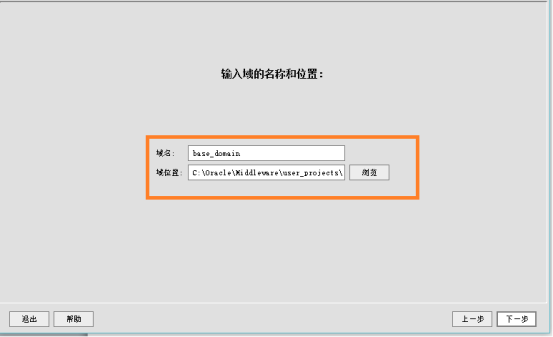
4.4配置管理员的用户名和口令
输入Weblogic管理员管理服务器(AdminServer)的用户名和密码,单击"下一步"按钮
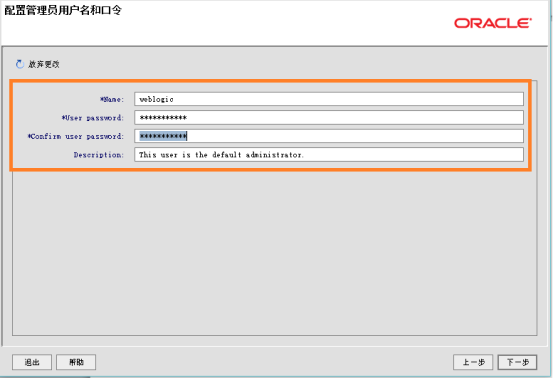
4.5配置域启动模式和JDK
选择"生产模式"和"Sun SDK"后,单击"下一步"按钮
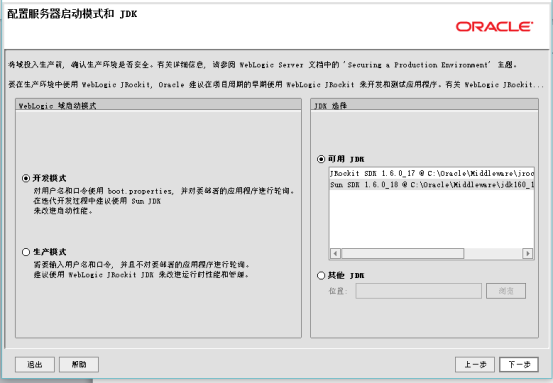
4.6选择可选配置
选择: 管理服务器、受管服务器,集群和计算机,单击"下一步"按钮
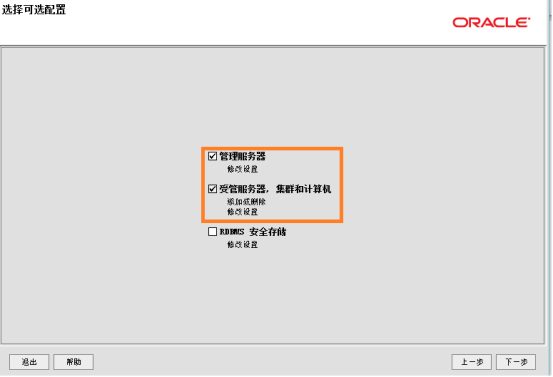
4.7配置管理服务器
修改Listem address,单击"下一步"按钮
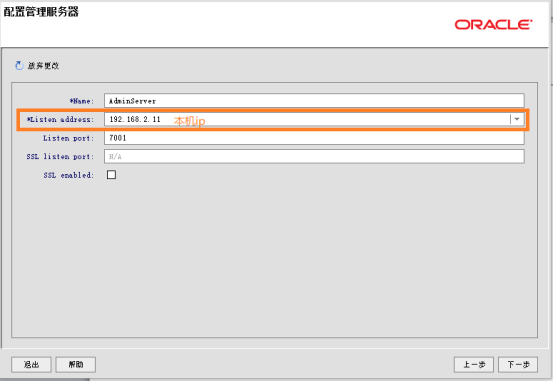
4.8配置受管服务器
点击添加按钮,添加受管服务器,修改name、Listen address,单击"下一步"按钮
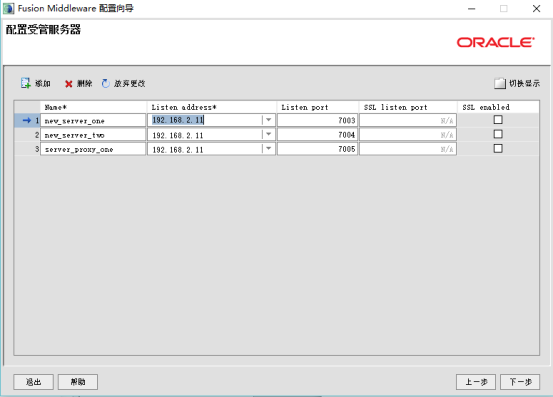
4..9配置集群
点击添加按钮天机集群,不做任何的修改,单击"下一步"按钮
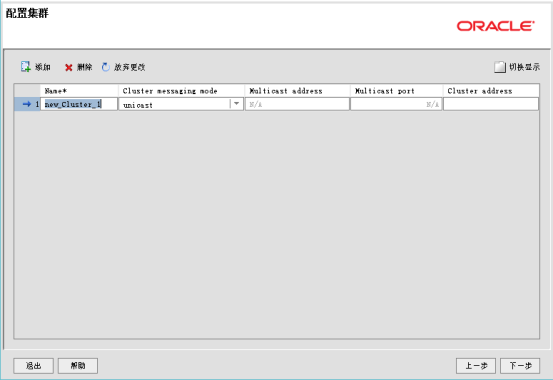
4.10向集群分配服务器
向集群分配服务器:只分配节点到集群中,proxy不分配,单击"下一步"按钮
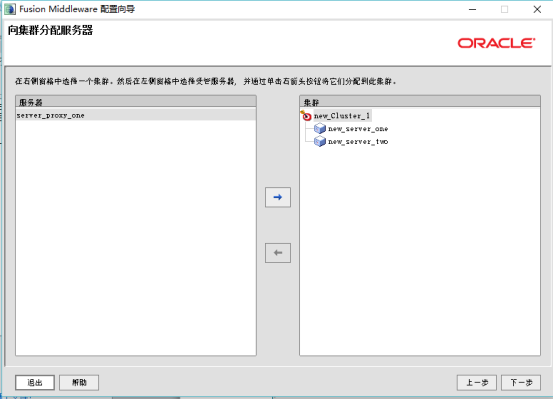
4.11创建HTTP代理应用程序
勾选创建HTTP代理,会自动跳出代理服务器:server_proxy_one, 单击"下一步"按钮
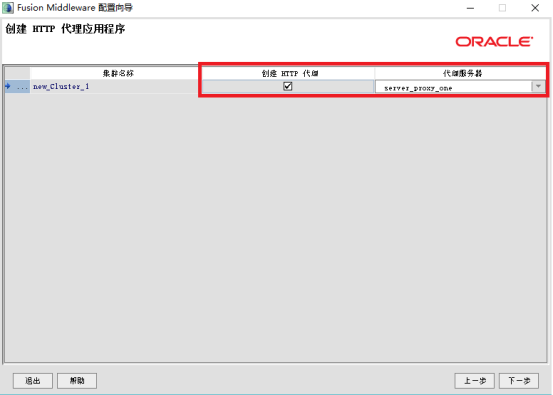
4.12配置计算机
配置计算机:点击添加按钮添加计算机,修改Node manager listen address:192.168.2.11
(本机ip),其它不用改,单击"下一步"按钮
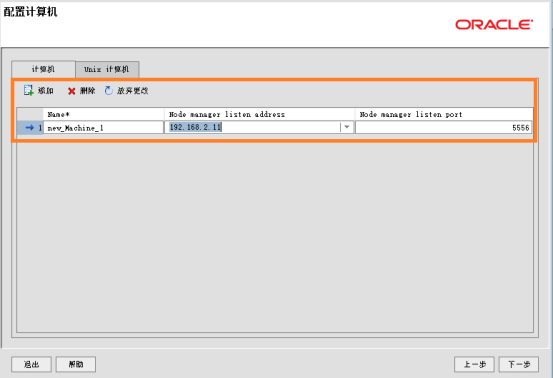
4.13向计算机分配服务器
分配所有的服务器到计算机中,单击"下一步"按钮
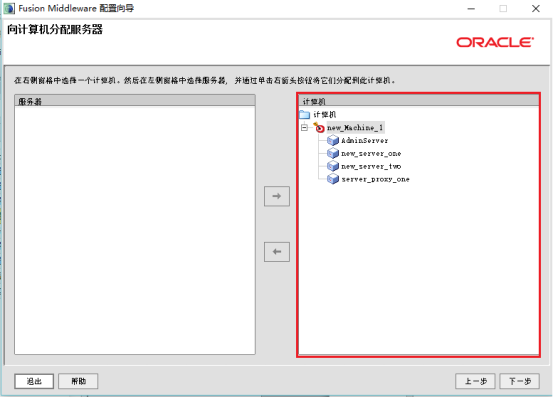
4.14配置概要
单击"创建"按钮
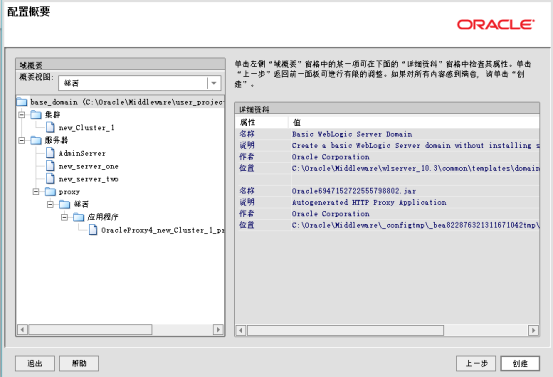
5. 服务器设置
5.1启动adminserver
启动adminserver,进入域安装目录:
C:\Oracle\Middleware\user_projects\domains\adminserver\bin,双击startWebLogic.cmd
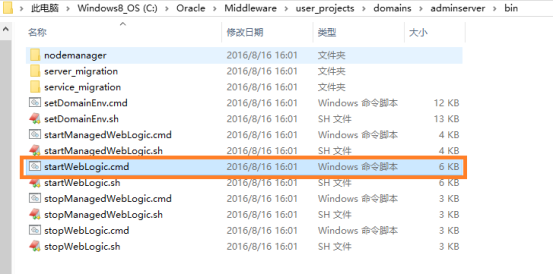
5.2启动节点服务器
启动startNodeManager.cmd,进入weblogic安装目录:
C:\Oracle\Middleware\wlserver_10.3\server\bin,双击startNodeManager.cmd
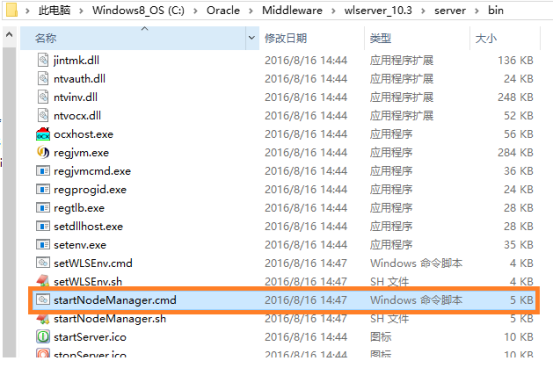
5.3进入控制台
- 打开浏览器输入:http://192.168.2.11:7001/console(本机ip)
- 输入用户名、密码,进入控制台
5.4启动节点服务器
1. 进入环境/服务器,会看到如下图的页面,此时节点服务器和http代理服务器是shutdown状态,点击控制按钮。
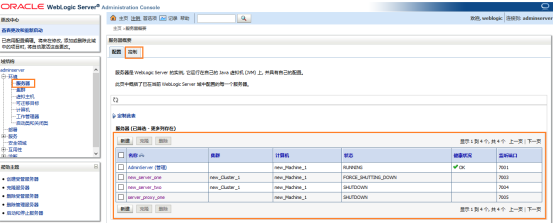
2. 进入控制页面,勾选节点server和http代理server_proxy_one,点击启动按钮。
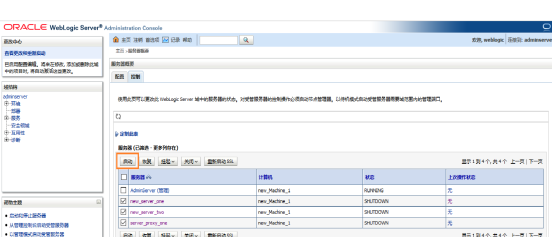
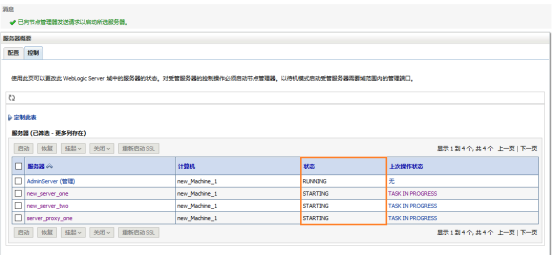
3. 返回配置页面,查看状态。
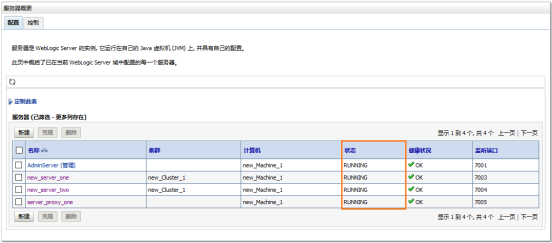
5.5各个节点的相关配置
1. 点击new_server_one,进入设置界面,
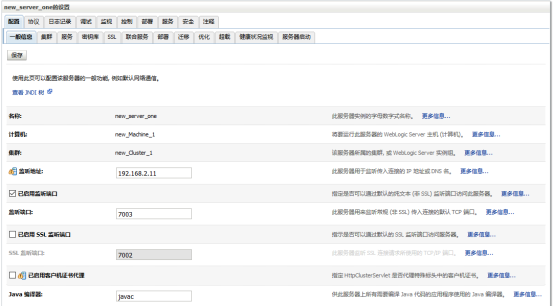
2. 点击服务器启动,在参数下设置:
-DSmartbi.ConfigFileDir=C:\Oracle\Middleware\user_projects\domains\adminserver\servers\new_server_one ,路径请根据实际情况修改,并且同一个物理机上的server不能指向同一个路径。
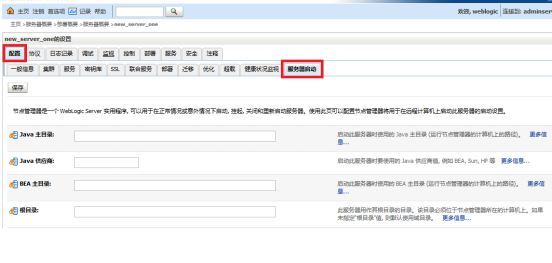
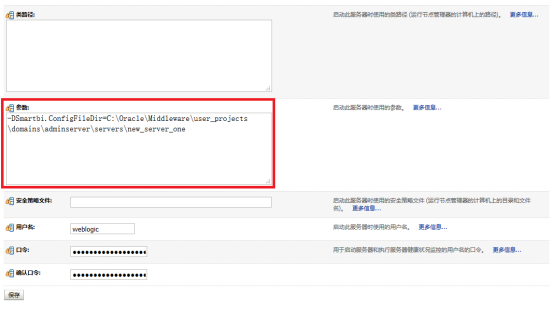
3. New_server_two 节点也做同样的设置,路径不能一样。
6. 部署smartbi以及进行相关的设置
6.1修改smartbi.war配置
注意:以下部署内容,只适用于Smartbi V8.5及以下版本。Smartbi V8.5.5及以上版本的集群部署请参见 集群配置 内容。
文件位置: smartbi.war\WEB-INF\ehcache.xml
文件作用:Smartbi的知识库缓存配置文件。
操作说明:
- 将smartbi.war\WEB-INF\ehcache.xml文件删除。
- 将smartbi.war\WEB-INF\ehcache_cluster.xml文件重命名为ehcache.xml。
6.2对OracleProxy4_new_Cluter_1_server_proxy进行相关的配置
1. 进入部署页面,会看到OracleProxy4_new_Cluter_1_server_proxy ,点击进入设置界面。
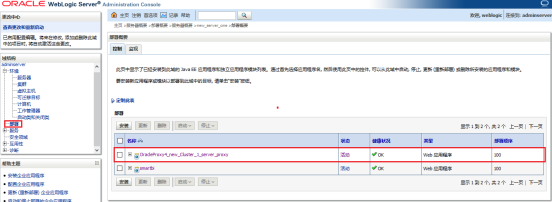
2. 勾选server_proxy_one ,点击保存。
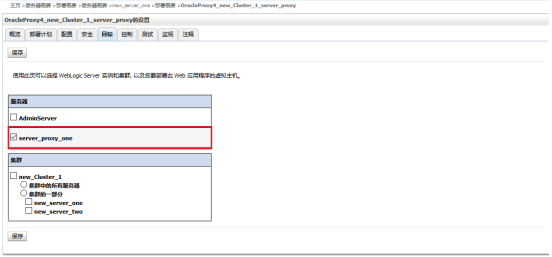
6.3开始部署smartbi
1. 返回部署界面,点击安装按钮,开始安装smarbi.war包
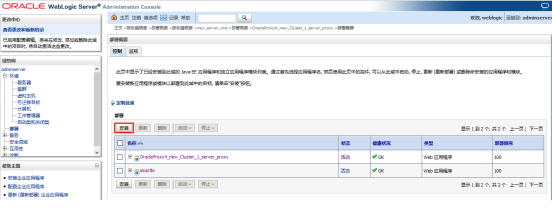
2. 找到smartbi.war包,下一步
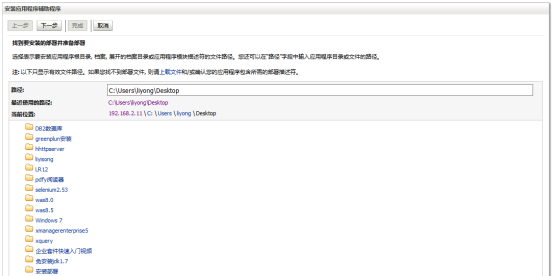
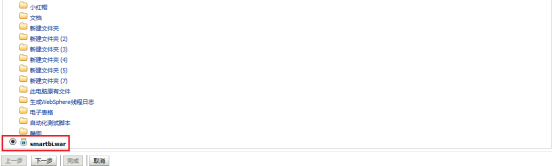
3. 选择:将此部署安装为应用程序,下一步
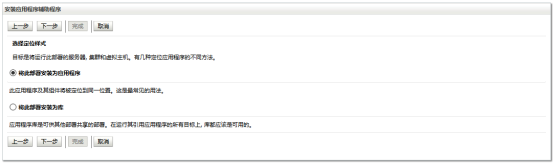
4. 勾选:new_Cluster_1集群,选择:集群中的所有服务器,下一步
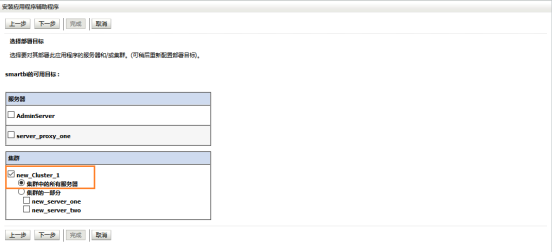
5. 输入名称:smartbi ,点击完成。
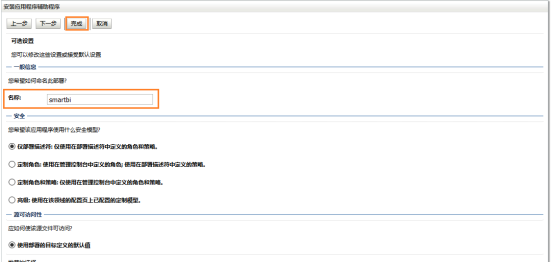
7. 配置smartbi
7.1配置各个Smartbi服务器
通过各个节点应用服务器端口登录smarti的配置页面,并配置知识库链接和License等信息,详细配置,请参考《安装配置指南》
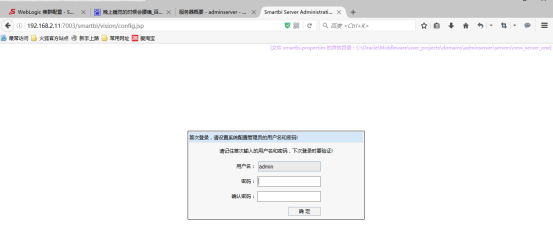
7.2重启集群
8. 登陆smartbi
通过new_Proxy_one访问smartbi:http://192.168.2.11:7005/smartbi
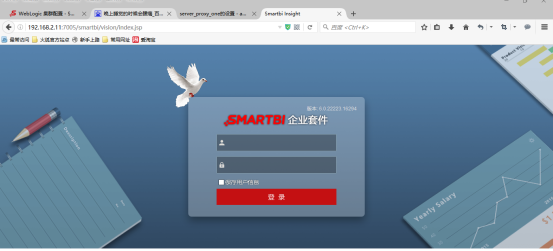
9. 在这个过程当中可能会遇到的问题
1. 启动节点服务器时出现下面这个问题

解决方法:点击该服务器进入服务器设置界面,选择一个已经创建好的计算机。
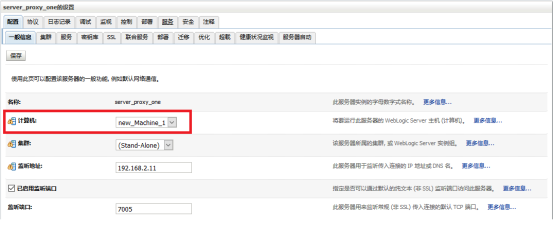
2. 启动节点服务器时出现下面这个问题

解决方法:启动startNodeManager.cmd,就能正常启动节点服务器了。